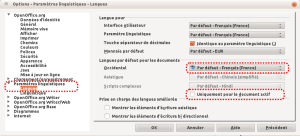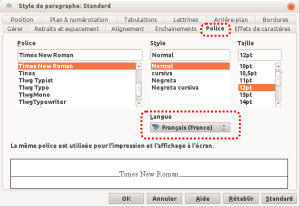Technique 2 : Définir la langue du document
Pour que les aides techniques (exemple : les lecteurs d'écran) soient en mesure de présenter convenablement le contenu de votre document il est nécessaire de déclarer la langue principale d'édition.
Si une autre langue est utilisée dans la rédaction d'un paragraphe particulier ou d'un groupe de mots, cela doit également faire l'objet d'une déclaration.
Méthode : Pour changer la langue par défaut
Accédez au menu :
Outils>Options,Sélectionnez
Paramètres linguistiques>LanguesDans la rubrique
Langues par défaut des documents, sélectionnez la langue que vous souhaitez utiliser pour toute nouvelle création de documents.Remarque: Writer utilise trois catégories de langues: "langues occidentales", "langues d'Asie" et langues CTL (mise en page de texte complexe). Pour les documents monolingues dans une langue occidentale, vous devez modifier les valeurs pour les langues asiatiques et les scripts complexes de leurs valeurs par défaut à "Aucun". Sous langues par défaut de documents, cochez «Afficher les éléments de l'interface pour les éléments d'interface des langues d'Asie de l'Est» et «Afficher les éléments d'interface pour l'écriture bidirectionnelle". Ensuite, réglez les valeurs pour "Aucun" asiatique et CTL. Vous pouvez alors désactiver à nouveau les éléments d'interface utilisateur pour ces langues.
Astuce: Faites cela pour tous vos modèles.
Fermez la boîte de dialogue en sélectionnant
OK
Méthode : Pour appliquer une langue directement au texte sélectionné
Placez le curseur dans le paragraphe utilisant le style que vous souhaitez éditer.
Faites un clic-droit et accédez au menu:
Modifier le style de paragrapheSélectionnez l'onglet
PoliceSélectionnez la
Langueet cliquez surOKRemarque: Tous les paragraphes formatés avec le style de paragraphe courant auront la langue ainsi sélectionnée.